如何使用 Chrome 擴充功能 Trim 讓 Netflix 變得更好

人們過去常常花費大量時間瀏覽 Netflix,卻因決策疲勞而不知所措,不知道該看什麼。但在找到 Chrome 擴充功能 Trim 後,它徹底改變了我的 Netflix 體驗。
人們喜歡 Google Chrome,因為它的使用者介面直覺且靈活。然而,它是出了名的佔用大量記憶體的瀏覽器,您可能會注意到 Chrome 在長時間使用後會變得遲緩。幸運的是,有一些簡單的方法可以提高 Chrome 的效能。
目錄
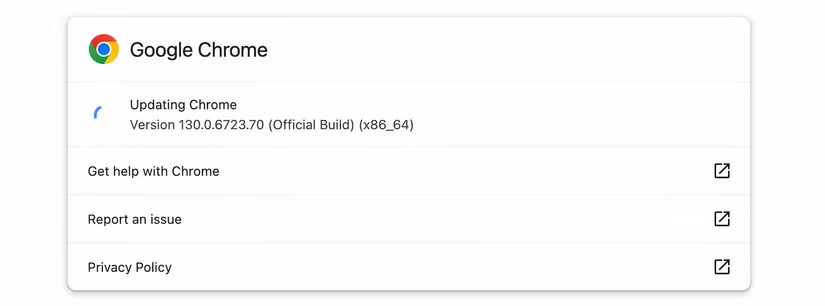
當 Chrome 效能緩慢時,首先要檢查的事情之一是瀏覽器是否是最新版本。 Google 定期發布更新,引入新功能、修復錯誤並增強安全性。 Chrome 預設會自動更新,但您應該檢查一下,因為過時的 Chrome 版本可能會導致效能下降並引起相容性和安全性問題。
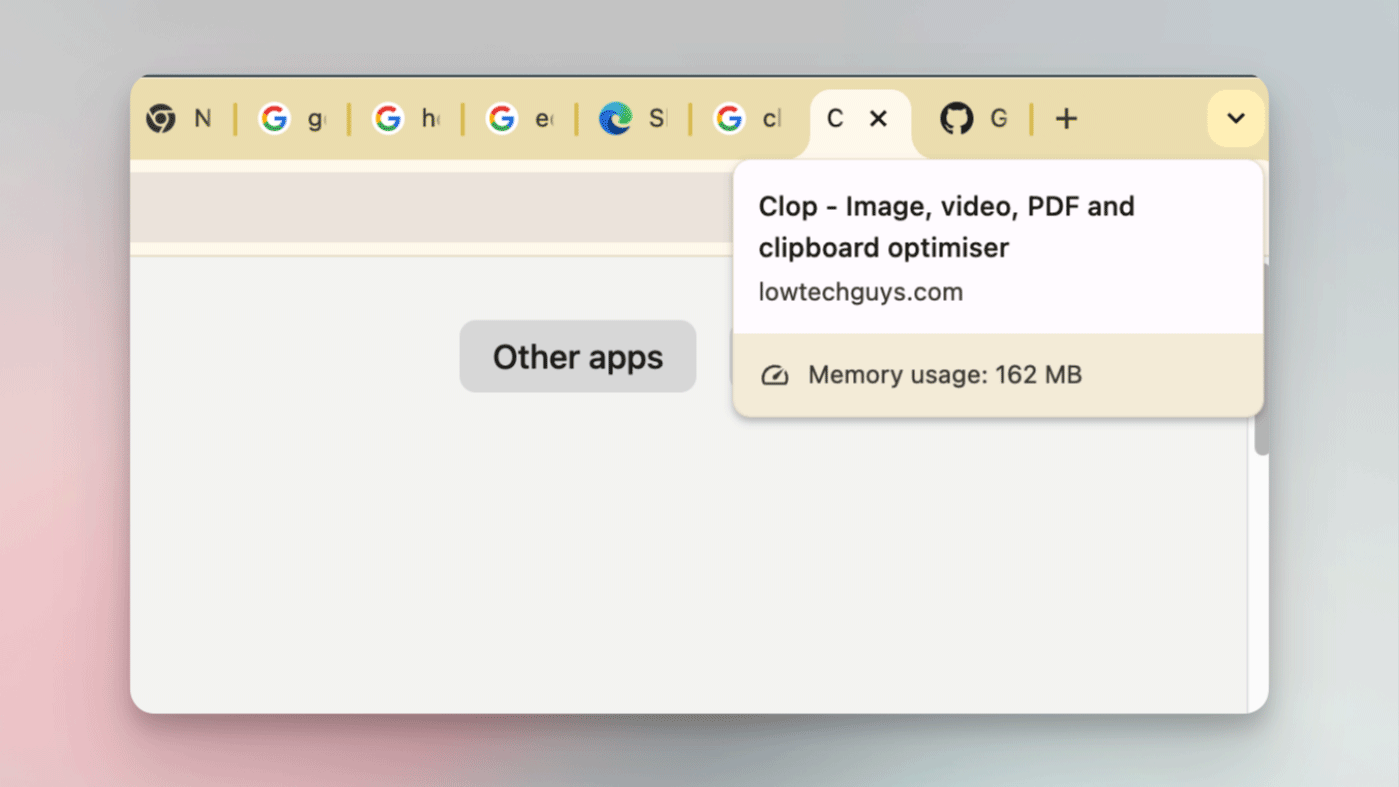
Chrome 突然真正關心 RAM(記憶體)的使用情況。即使您只是將滑鼠懸停在選項卡上,現在您也可以看到該選項卡正在使用多少 RAM。了解單一選項卡何時使用超過 1GB 的記憶體非常有用。
如需更詳細的列表,請使用 Chrome 的任務管理器。前往選單>更多工具>任務管理器。您也可以在 Windows 上使用Shift + Esc鍵盤快速鍵,或是右鍵點選標籤列上的空白處,然後從選單中選擇工作管理員。從這裡,您可以找到任何使用過多記憶體的選項卡,然後按一下「結束進程」按鈕將其終止。
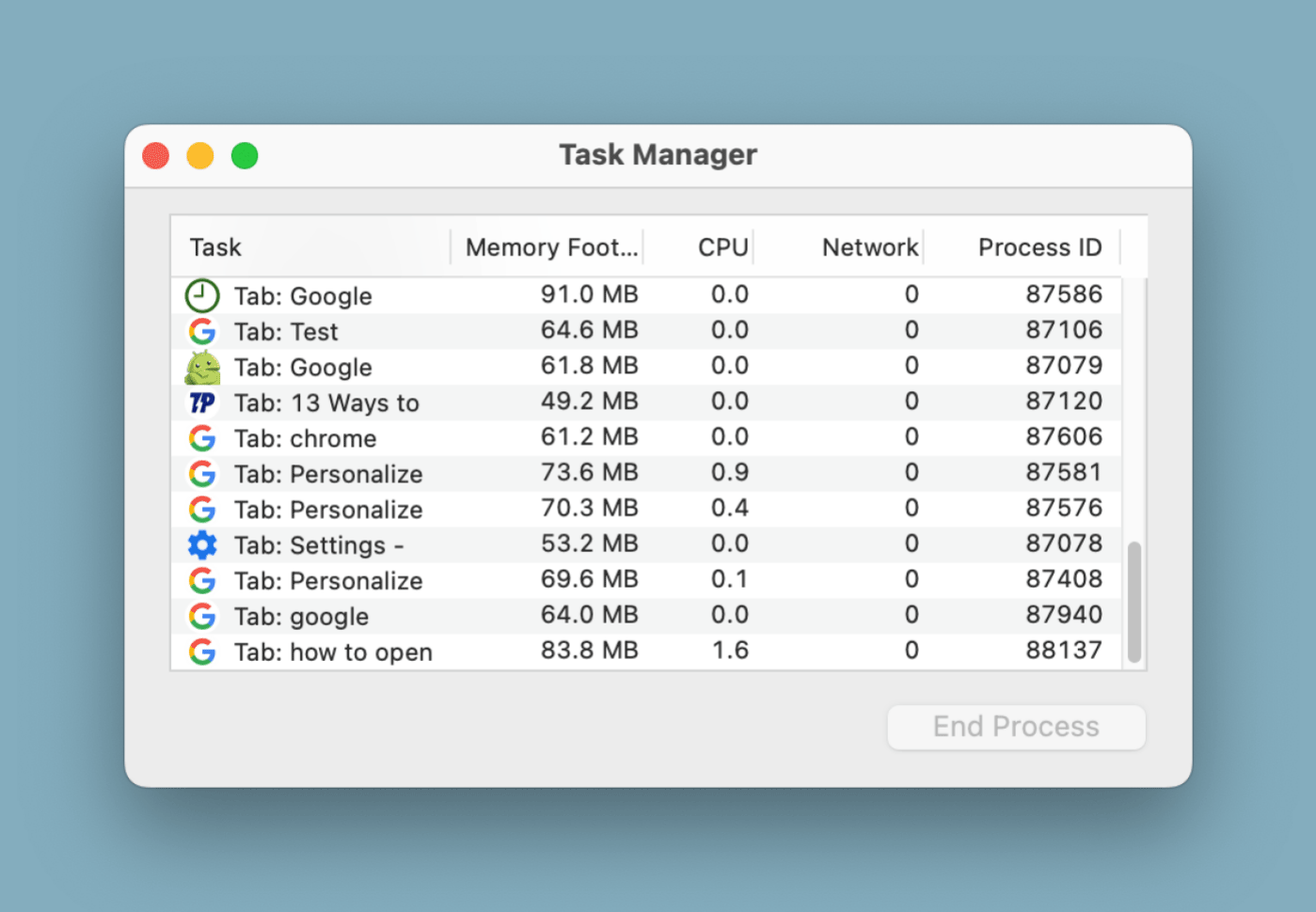
如果您不想在將滑鼠懸停在選項卡上時看到記憶體使用情況,您可以透過前往設定>外觀>在選項卡懸停預覽卡上顯示記憶體使用情況來關閉此功能。
許多人在工作時不擅長關閉未使用的瀏覽器標籤。每個開啟的標籤都會消耗記憶體和資源,導致效能下降。瀏覽器擴充功能也是如此。雖然它們可以提高功能,但過多的擴充功能會降低 Chrome 的效率。
您也可以考慮使用更輕量的替代方案來獲得更快的瀏覽體驗。
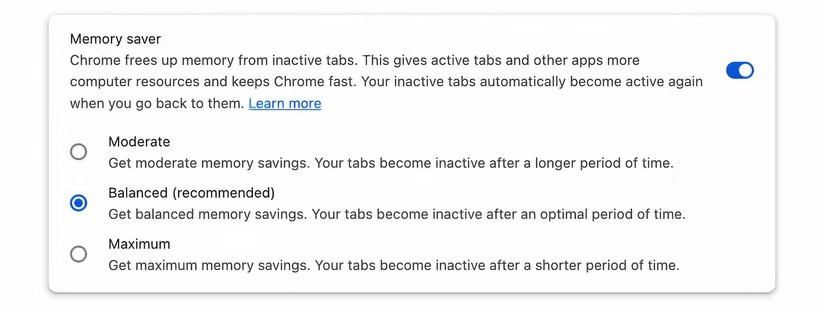
作為標籤管理的自動助手,Chrome 提供了記憶體節省功能,可透過減少非活動標籤的記憶體使用量來提高效能。啟用後,此功能會自動釋放您目前未使用的選項卡的內存,從而使您的活動選項卡運行得更順暢。
如果設定為「平衡」,此功能將在最佳時間後停用標籤。
Chrome 使用預先載入來預測您的瀏覽行為並預先載入您接下來可能造訪的頁面。透過優化預載設置,您可以加快 Chrome 的速度,以獲得更好的瀏覽體驗。
您應該先測試負載以了解哪個功能最適合您。停用此功能有時可以提高效能,特別是當您的瀏覽習慣與預先載入預測不一致時。
擴充功能預載是讓您感覺瀏覽器比實際速度快得多的功能之一。 Chrome 有一個稱為「擴充功能預先載入」的功能,可以從「設定」>「效能」>「速度」啟用。
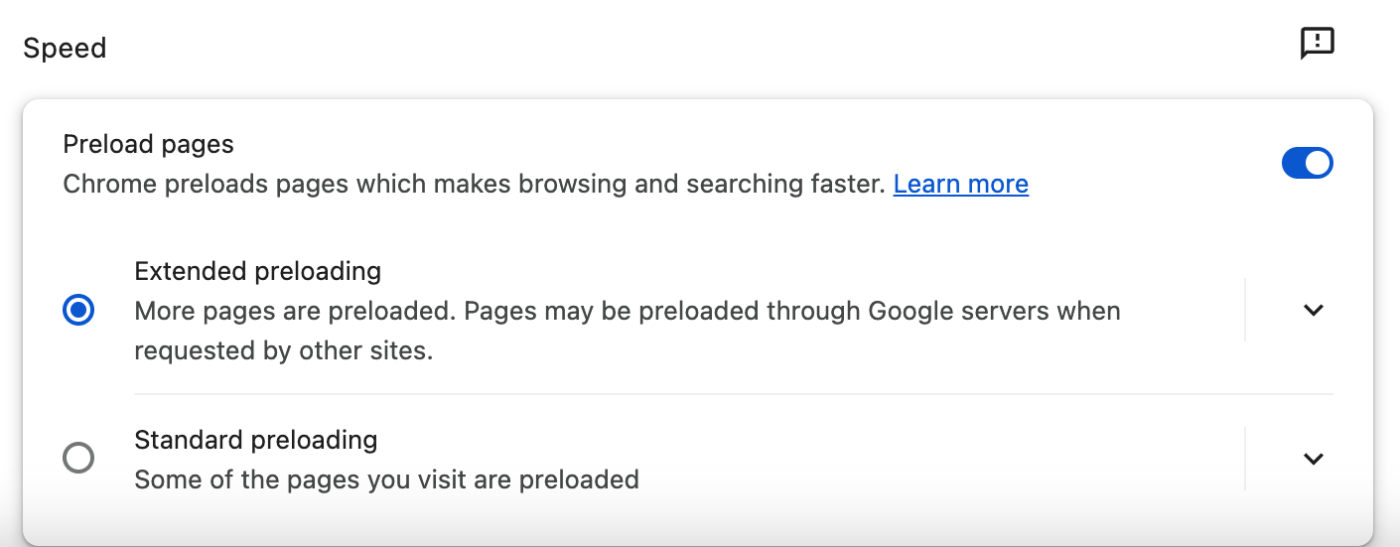
啟用後,甚至在您訪問之前,就會預先加載更多的網站和網頁。預先載入透過 Google 的伺服器在背景進行,因此點擊連結和頁面開啟之間的延遲很小。然而,由於此請求是透過 Google 的伺服器預先載入的,因此您將需要犧牲您的隱私。 Google 會使用您的 cookie 來確定您經常造訪哪些網站以及哪些網站應該在背景預先載入。
預設情況下,標準預先載入處於啟用狀態,適用於較少的網站。若要完全停用預加載,請取消選取「預先載入頁面」旁的切換按鈕。
當瀏覽器標籤佔用過多記憶體時,Google Chrome 的最新效能功能會主動向您發出警告。假設您正在 YouTube 上觀看 4K 視頻,但即使您的互聯網連接良好,視頻仍然很不流暢。 Google 可以確定問題是否是由於記憶體超載造成的,並可以透過網址列旁的速度計圖示警告您哪些標籤導致了問題。只需點擊圖標,然後點擊立即修復即可將這些選項卡設定為非活動狀態。
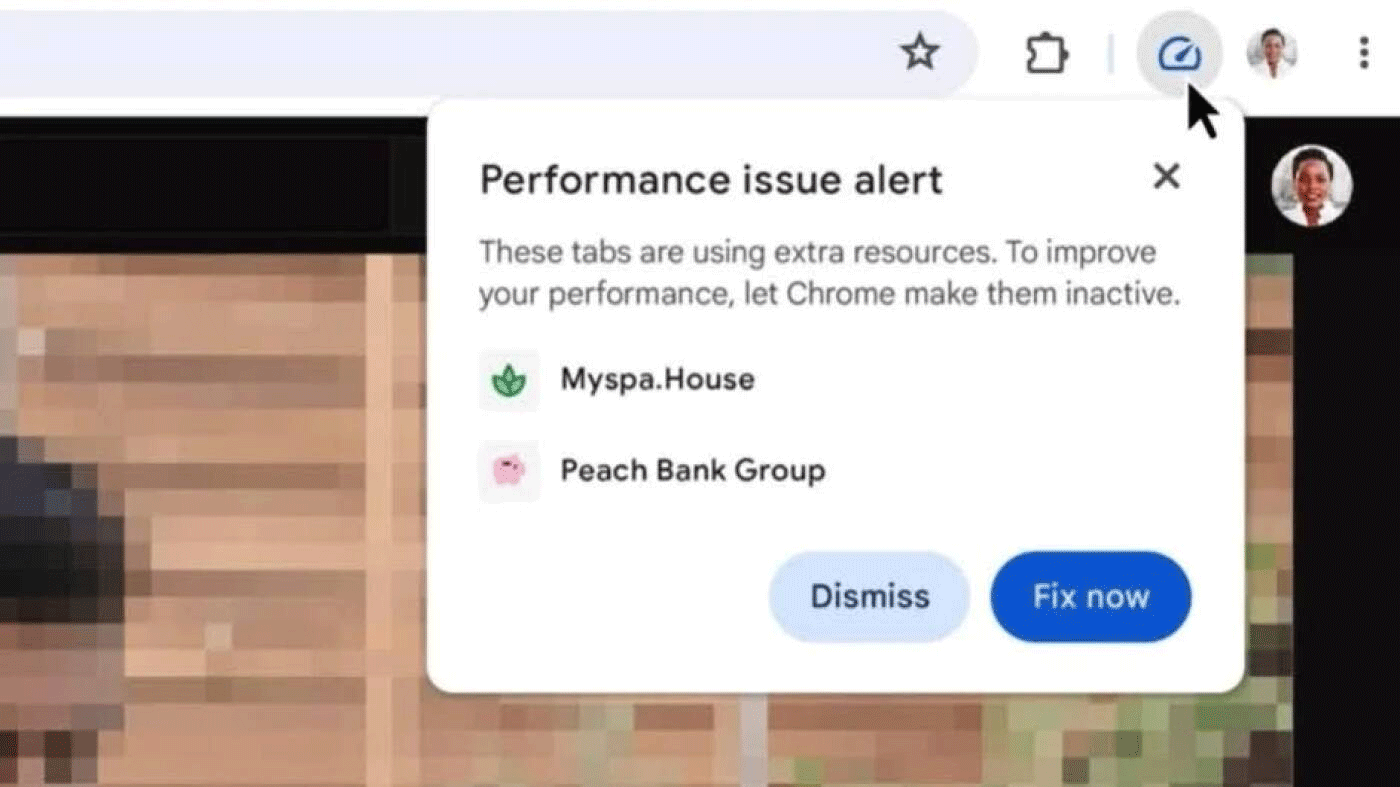
這些選項卡仍將保留在您的選項卡欄中,您可以隨時再次單擊它們來重新加載它們。可從「設定」 > “效能” > “常規” > “效能問題警報”啟用此功能。 。
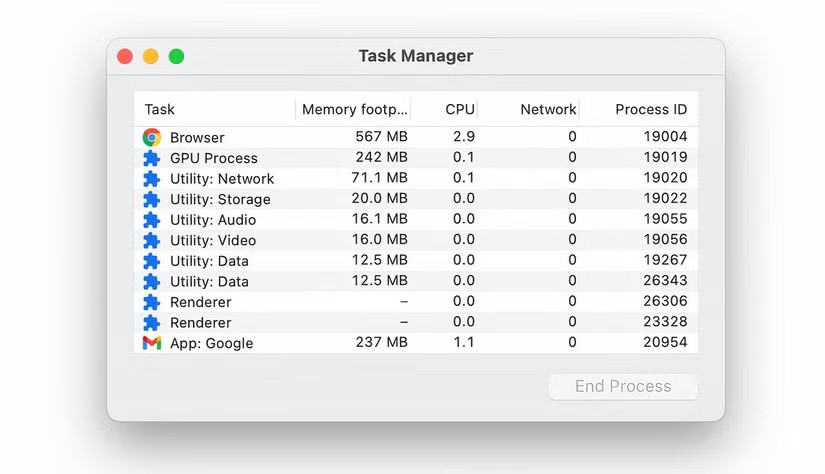
Chrome 因佔用大量記憶體和 CPU 而臭名昭著。這通常是由於後台運行了不必要的進程,導致效能下降。定期檢查和管理這些進程可以顯著提高瀏覽器的速度。
如果您發現任何不需要或不必要的進程,請選擇它們並按一下「結束進程」將其關閉。
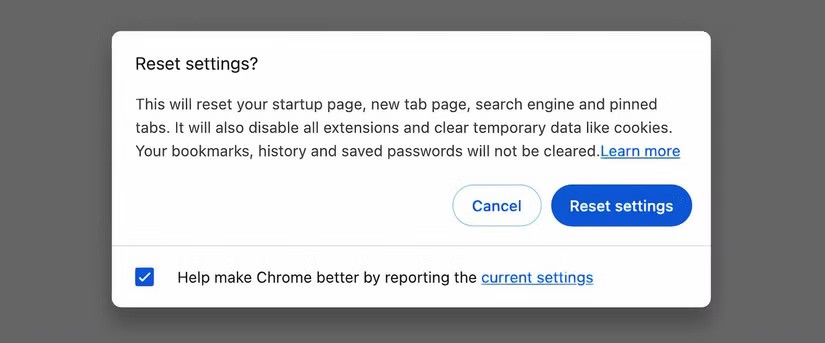
如果您已經嘗試了之前的所有方法,但您的 Chrome 瀏覽器仍然運行緩慢,那麼可能是時候採取更激烈的措施了——重置 Chrome。這會將您的瀏覽器恢復到出廠設置,並刪除任何可能導致問題的自訂配置。請記住,重置 Chrome 將清除固定標籤、啟動頁面和其他個人化設定。但是,書籤和保存的密碼將保持不變。
Chrome 可以說是最受歡迎的瀏覽器,佔據全球 60% 以上的市場。就像 Google 的大多數生產力和生活方式工具一樣,許多人都是 Chrome 的忠實粉絲,儘管它並非沒有缺陷並且可能佔用大量 CPU 資源。
每當 Chrome 開始變慢時,請務必查看這份簡單的修復列表,它將顯著改善您的瀏覽體驗、提高工作效率並使瀏覽過程更加愉快。每個修復都可以在 Chrome 內部執行,只需幾秒鐘,從長遠來看,可以節省數小時的挫折感。
人們過去常常花費大量時間瀏覽 Netflix,卻因決策疲勞而不知所措,不知道該看什麼。但在找到 Chrome 擴充功能 Trim 後,它徹底改變了我的 Netflix 體驗。
VPN(Virtual Private Network)簡單理解就是虛擬專用網路系統,能夠基於某個服務供應商建立網路連線。
儘管它是世界上最受歡迎的瀏覽器之一,每天有數百萬用戶使用,但 Google Chrome 也無法避免一些小錯誤,例如自動關閉瀏覽器、Chrome 崩潰、自動重新加載頁面...
2025 年,Google停止了一系列流行的 Chrome 擴充功能。如果您最喜歡的一些工具一夜之間就消失了,這就是原因——我們要告別我們最好的 Chrome 擴充功能。
在使用 Google Chrome 多年後,許多人轉而使用 Arc 瀏覽器,並且從此不再後悔。
Google Bookmarks 將於 2021 年關閉,但這並不意味著沒有其他選擇。 Google Bookmark 有多種替代品,以下是目前可用的最佳 5 種選擇。
您是否曾因必須在標籤之間切換而感到沮喪? Chrome 的拆分標籤功能將協助您解決此問題。
Mozzila Firefox 仍然是 Chrome 最受歡迎的競爭對手之一。以下是您應該從 Chrome 切換到 Firefox 的一些原因。
到目前為止,許多人已經使用 Netflix 多年,但他們希望它具有一些功能,而一些真正有用的功能已被刪除。
您是否厭倦了在瀏覽網頁時看到電腦電池消耗得更快?您需要一個具有省電模式的瀏覽器,這些是最好的選擇。
在本文中,我們將指導您如何在硬碟發生故障時重新造訪硬碟。讓我們一起來看看吧!
乍一看,AirPods 和其他真無線耳機沒什麼兩樣。但當一些鮮為人知的功能被發現後,一切都改變了。
蘋果推出了 iOS 26,這是一個重大更新,具有全新的磨砂玻璃設計、更聰明的體驗以及對熟悉應用程式的改進。
學生需要一台特定類型的筆記型電腦來學習。它不僅要性能強大,能夠出色地完成所選專業,還要小巧輕便,方便全天攜帶。
在 Windows 10 中新增印表機很簡單,儘管有線設備的過程與無線設備的過程不同。
眾所周知,RAM 是電腦中非常重要的硬體部件,它充當處理資料的內存,並且是決定筆記型電腦或 PC 速度的關鍵因素。在下面的文章中,WebTech360 將向您介紹一些在 Windows 上使用軟體檢查 RAM 錯誤的方法。
智慧電視確實風靡全球。憑藉如此多的強大功能和互聯網連接,科技改變了我們觀看電視的方式。
冰箱是家庭中常見的家用電器。冰箱通常有 2 個隔間,冷藏室寬敞,並且每次使用者打開時都會自動亮燈,而冷凍室狹窄且沒有燈。
除了路由器、頻寬和乾擾之外,Wi-Fi 網路還受到許多因素的影響,但也有一些智慧的方法可以增強您的網路效能。
如果您想在手機上恢復穩定的 iOS 16,這裡是卸載 iOS 17 並從 iOS 17 降級到 16 的基本指南。
酸奶是一種美妙的食物。每天吃優格好嗎?每天吃酸奶,你的身體會發生怎樣的變化?讓我們一起來了解一下吧!
本文討論了最有營養的米種類以及如何最大限度地發揮所選米的健康益處。
制定睡眠時間表和就寢習慣、更改鬧鐘以及調整飲食都是可以幫助您睡得更好、早上準時起床的一些措施。
請租用! Landlord Sim 是一款適用於 iOS 和 Android 的模擬手機遊戲。您將扮演一個公寓大樓的房東,開始出租公寓,目標是升級公寓的內部並為租戶做好準備。
取得浴室塔防 Roblox 遊戲代碼並兌換令人興奮的獎勵。它們將幫助您升級或解鎖具有更高傷害的塔。























